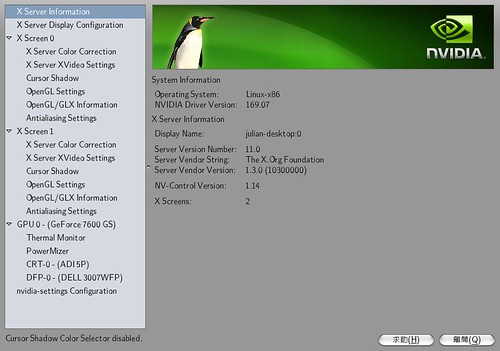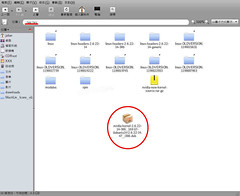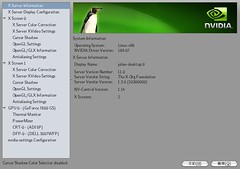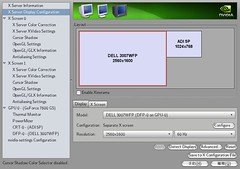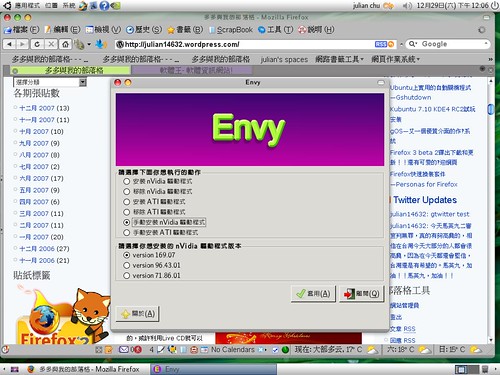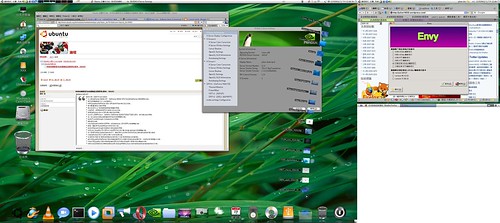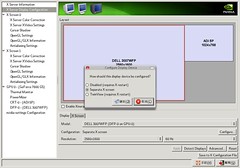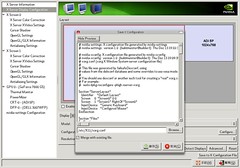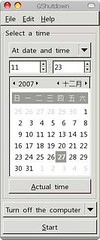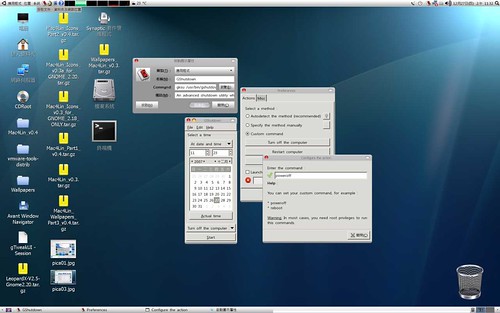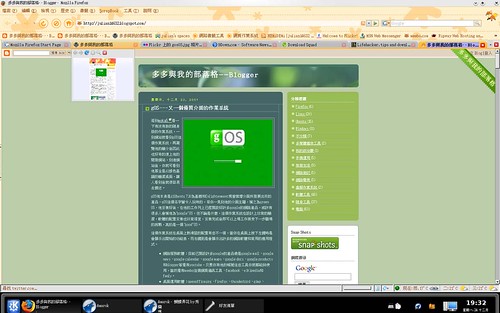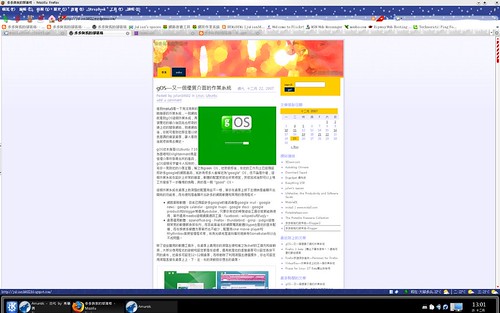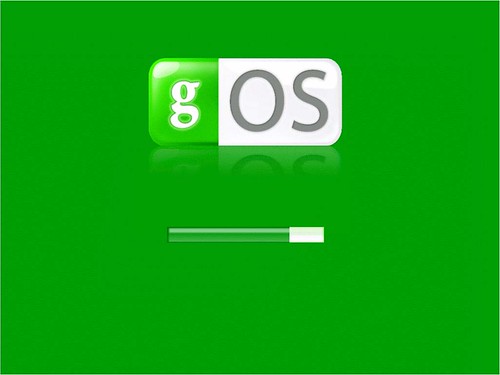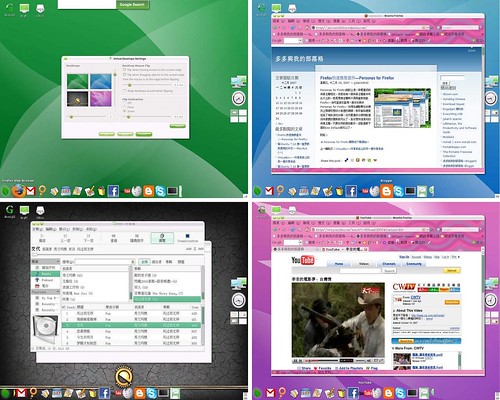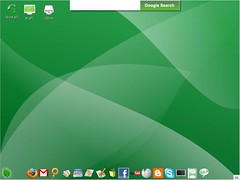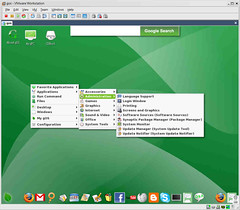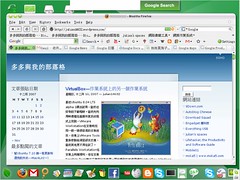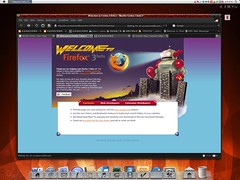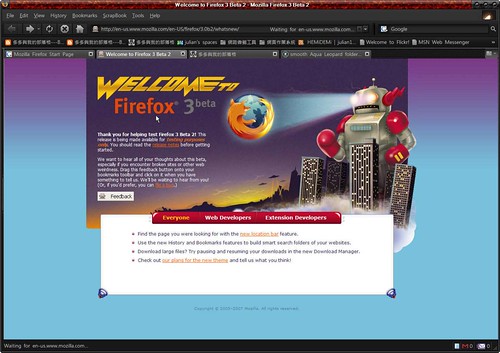自己曾在部落格貼出這篇實際安裝Ubuntu 7.10 Gutsy Gibbon後的小體驗!!試用心得,裡面有談到使用雙螢幕時的情形並不是很順利,而且曾經讓螢幕的解析度都跑掉,其中有網友也有這種情形發生,但若回應只要將其中的一個螢幕拔開(訊號線都要移開顯示卡),和在添加刪除內利用搜尋nvidia和將裡面的驅動程式移除重新開機後,讓電腦自己再抓到受限定的驅動程式再安裝和重新開機大概會回到最初的狀態,但若這樣回應問題好像也沒有解決。於是到Ubuntu 正體中文站 - 加入!分享!網站上去找資料,看到一篇NVIDIA最新官方x86驅動正式版發布 (版本:169.07)網友介紹安裝nvidia官方驅動程式的安裝和相關的安裝工具Envy。雖然有許多的驅動程式和工具可以使用,但過程可謂艱苦,在程式和工具間裝了又移除,移除再重新安裝不知有多少次,甚至連建議的強制版本的安裝都用上了,都沒有成功,到安裝成功後過程對不對自己也不能肯定,但在這裡提供最後的安裝方式。
- 下載Envy這個Nvidia和Ati官方驅動程式下載和安裝的工具程式:下載Envy這個工具程式的自動安裝軟體包envy_0.9.9-0ubuntu4_all.deb。
- 啟動Envy:啟動Envy和利用手動的方式來安裝nvidia驅動程式,選擇最新的版本169.07,然後再按下套用後就會開啟一切的動作,然後在Envy的終端機畫面會停住,跟你講述一些細節,請你要注意這些細節和讀取這些資料,然後按下alt+y讓Envy完成所有的動作。
- 安裝Envy打包好的驅動程式軟件包,會在/usr/src裡面,點取和安裝該軟件包後重新開機就可以了。
- Disabled: 就和一般模式一般,單一螢幕、單一X screen、特效全開:可(無問題)。
- TwinView: 在這個模式下,令一個螢幕就會開始工作,雙螢幕、單一X screen、特效全開:可(無問題)。應用程式的視窗可以在兩個螢幕間移動,其實他只是這兩個螢幕把這個X screen變的更大了,雖然擷取圖可看到全部影像,但實際上一部分在我們的螢幕上是無法顯示的(當然兩個螢幕一樣大影響最小,若相差越大,其間不可視的情形也會越大),所以將運用程式視窗放到最大,這可不是一個好建議。希望nvidia也能有像在windows系統上得nview desktop manager這樣好的多重螢幕管理程式。
|
|
| ※右下方陰影為實際螢幕上看不到的地方。 |
- Separate X screen: 這個模式下,雙螢幕、雙X screen(X screen 0、X screen 1)、特效全開:可(但並非所有特效的熱鍵和滑鼠的功能鍵在每一個X screen都會有效,有的X screen 0可以用X screen 1就不可以用,反之。但也有兩個X screen都可以用)。應用程式的視窗無法在兩個X screen間移動,只能在自己的虛擬桌面間移動。在這個模式顯然對電腦蠻吃力的,尤其是那個螢幕較大的X screen,反應有些遲滯,尤其是利用右鍵就可很清楚的感覺,甚至視窗的抬頭列會不見,但有趣的事是另一個X screen什麼都好好的根本不受影響,好像什麼是都沒發生過。
最後就是為了方便使用和調整,你可以將在功能表列上得應用程式→系統工具內的nvidia的設定管理工具啟動圖示,直接放在功能表列上、桌面上或是dock裡去,但記得在指令列內最前面加上gksu,就能以root的身份來開啟與設定、直接編輯和儲存重要的xorg.conf這個檔案。
附記:
- Envy開發或下載網站。
- 相關顯示部分所用硬體:nvidia 7600GS、LCD 30"、CRT 17"。
上一篇貼文:Ubuntu上實用的自動關機程式---Gshutdown
| 張貼分享 : |
Powered by Windows Live Writer